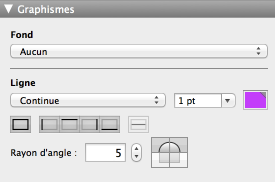Configuration du fond, du style de ligne et des bordures des objets, des éléments de modèle et de l'arrière-plan du modèle
Utilisez la zone Image de l'Inspecteur pour modifier l'apparence des objets, des éléments de modèle et de l'arrière-plan du modèle. Vous pouvez modifier :
Conseil Utilisez la barre de texte pour modifier rapidement le fond et la bordure d'un objet ou d'un élément de modèle ou le fond de l'arrière-plan d'un modèle. (Vous devez avoir précédemment précisé des bordures dans la zone Image de l'Inspecteur, mais vous pouvez modifier les bordures dans la barre de texte.) Pour afficher la barre de texte sous la zone d'état, cliquez sur Formatage  dans la barre de modèle.
dans la barre de modèle.
|
1.
|
|
2.
|
|
Consultez également les sections Remplissage des objets, des éléments de modèle ou de l'arrière-plan du modèle à l'aide d'un dégradé de couleurs et Remplissage des objets, des éléments de modèle ou de l'arrière-plan du modèle à l'aide d'une image.
|
|||
|
Curseur Opacité
Le curseur Opacité se trouve dans la palette de couleurs.
|
|
1.
|
En mode Modèle, cliquez sur l'arrière-plan du modèle pour le sélectionner.
|
Remarque Pour sélectionner l'arrière-plan du modèle, vérifiez qu'aucun objet ou élément n'est sélectionné.
|
2.
|
Cliquez sur Inspecteur
|
|
3.
|
Remarque Vous pouvez également remplir l'arrière-plan du modèle avec un dégradé de couleurs ou une image. Consultez les sections Remplissage des objets, des éléments de modèle ou de l'arrière-plan du modèle à l'aide d'un dégradé de couleurs et Remplissage des objets, des éléments de modèle ou de l'arrière-plan du modèle à l'aide d'une image.
|
5.
|
Déplacez le curseur Opacité pour modifier la transparence de la couleur de fond.
|
|
•
|
|
•
|
|
•
|
|
•
|
|
•
|
|
•
|
|
•
|
Pour créer une couleur personnalisée, choisissez Autre couleur dans une palette de couleurs, puis cliquez sur la couleur à utiliser.
|
|
•
|
|
•
|
Pour déterminer la valeur RVB d'une couleur, en mode Modèle, cliquez sur la palette de couleurs Fond de la barre de texte, puis sélectionnez Autre couleur. Sous OS X, sélectionnez l'onglet Curseurs de couleur. Les valeurs sont affichées pour chaque couleur de base.
|